วิธีเชื่อมต่อ Amazon Alexa กับ SmartThings
สิ่งที่ต้องรู้
- หลังจากเปิดใช้งาน SmartThings ทักษะไปที่ การตั้งค่า > บ้านเชื่อมต่อ > เชื่อมโยงกับ SmartThings > เข้าสู่ระบบ > อนุญาต > ค้นพบอุปกรณ์.
- ในการอัปเดตอุปกรณ์ ให้เปิด SmartThings แอพและไปที่ เมนู > SmartApps > Amazon Echo > รายการอุปกรณ์ของฉัน.
บทความนี้อธิบายสิ่งที่คุณต้องรู้เพื่อให้ Alexa ทำงานร่วมกับ SmartThings แพลตฟอร์มบ้านอัจฉริยะ ซึ่งใช้หลอดไฟ สวิตช์หรี่ไฟ และอื่นๆ คุณจะต้องใช้อุปกรณ์ Amazon ที่เข้ากันได้เพื่อตั้งค่านี้
สิ่งที่คุณต้องการในการเชื่อมต่อ Alexa กับ SmartThings
ในการใช้ SmartThings กับ Alexa คุณต้องมี Amazon Echo, Echo Dot หรือ Amazon Tap Alexa สามารถใช้เพื่อควบคุมหลอดไฟ SmartThings, สวิตช์เปิดและปิดหรือหรี่ไฟ, ตัวควบคุมอุณหภูมิ และตัวล็อค รวมถึงกิจวัตรด้วยอุปกรณ์ให้แสงสว่าง สวิตช์ และอุปกรณ์ควบคุมอุณหภูมิ
คุณสามารถใช้อุปกรณ์ Alexa หลายเครื่องในบัญชี Amazon เดียวกันเพื่อควบคุมอุปกรณ์ SmartThings ได้ทั่วทั้งบ้าน อย่างไรก็ตาม ปัจจุบันคุณควบคุมอุปกรณ์ SmartThings ได้เพียงตำแหน่งเดียวเท่านั้น
ขณะนี้ Amazon Alexa ไม่รองรับ SmartThings ต่อไปนี้:
- ล็อคประตู
- ที่เปิดประตูโรงรถ
- ระบบและอุปกรณ์รักษาความปลอดภัย
- กล้อง
- อุปกรณ์ทำอาหารอัจฉริยะ
ตั้งค่า Alexa
ก่อนที่คุณจะเริ่มกระบวนการเชื่อมต่อ คุณจะต้องตรวจสอบให้แน่ใจว่า Alexa พร้อมแล้ว หากคุณยังไม่ได้ทำ ตั้งค่า Amazon Echo. ของคุณ หรืออุปกรณ์อื่นๆ ที่เปิดใช้งาน Alexa
กำลังดาวน์โหลด แอป Alexa จะช่วยคุณตั้งค่าการเชื่อมต่อและควบคุมผลิตภัณฑ์ SmartThings ของคุณ
คุณควรดาวน์โหลด แอพมือถือ SmartThings และสร้างบัญชี
สุดท้าย เปิด Smart Home Skills ในแอป Alexa
-
แตะ อุปกรณ์ ที่มุมล่างขวาของแอป Amazon Alexa

-
แตะ ทักษะบ้านอัจฉริยะของคุณ บนหน้าจออุปกรณ์
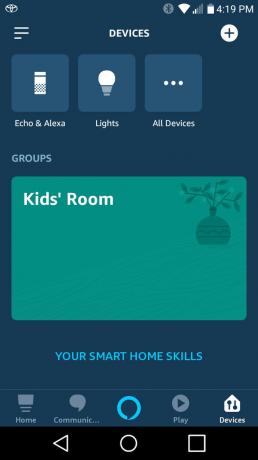
-
แตะ เปิดใช้งานทักษะบ้านอัจฉริยะ.

หน้าจอโฮมอัจฉริยะจะปรากฏขึ้นพร้อมรายการทักษะ
เชื่อมต่อกับ SmartThings
เมื่อดาวน์โหลดแอปและอุปกรณ์ของคุณพร้อมแล้ว คุณจะเชื่อมต่ออุปกรณ์ SmartThings กับ Alexa ได้
เปิดแอป Amazon Alexa
-
ไปที่ การตั้งค่า แล้วแตะ บ้านที่เชื่อมต่อ
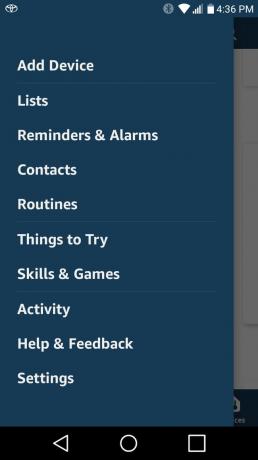
แตะ เชื่อมโยงกับ SmartThings ภายใต้ลิงค์อุปกรณ์
ป้อนรายละเอียดบัญชี SmartThings แล้วแตะ เข้าสู่ระบบ.
เลือกตำแหน่งของอุปกรณ์ SmartThings จากเมนูแบบเลื่อนลง อุปกรณ์ SmartThings จะปรากฏในรายการอุปกรณ์ของฉัน
เลือกช่องทำเครื่องหมายสำหรับวัตถุที่คุณต้องการเข้าถึงผ่าน Alexa
แตะ อนุญาต. ข้อความ "Alexa เชื่อมโยงกับ SmartThings สำเร็จ" จะปรากฏขึ้น
ปิดหน้าต่าง. หน้าการตั้งค่าของ Connected Home จะเปิดขึ้น
แตะ อุปกรณ์ และเลือก ค้นพบอุปกรณ์. หรือคุณสามารถพูดว่า "Alexa ค้นพบอุปกรณ์ใหม่"
รอในขณะที่ Alexa ค้นพบอุปกรณ์ SmartThings ของคุณ เมื่อข้อความ อุปกรณ์ที่ค้นพบ ปรากฏขึ้นและรายการ SmartThings ของคุณแสดงอยู่ในส่วนอุปกรณ์ คุณสามารถเริ่มใช้ Alexa กับ SmartThings ได้
อัปเดตอุปกรณ์
ทุกครั้งที่คุณเพิ่มอุปกรณ์ SmartThings ใหม่ในบ้าน เปลี่ยนตำแหน่งหรือแก้ไขรายการ SmartThings ของคุณ คุณสามารถอัปเดตข้อมูลกับ Alexa ได้ ในการดำเนินการดังกล่าว คุณจะต้องใช้แอปมือถือ SmartThings
เปิดแอป SmartThings
แตะ เมนู > SmartApps > Amazon Echo.
ตรวจสอบอุปกรณ์ที่ Alexa เข้าถึงได้ใน รายการอุปกรณ์ของฉัน.
แตะ เสร็จแล้ว.
แตะ ต่อไป. แอพจะแจ้งให้คุณทราบหากมีขั้นตอนเพิ่มเติม
กิจวัตร SmartThings
กิจวัตร ให้คุณเรียกใช้งานได้หลายงานโดยใช้คำสั่งเดียว คุณสามารถประหยัดเวลา ทำให้สิ่งที่คุณทำเป็นประจำเป็นอัตโนมัติ และลดความซับซ้อนของกระบวนการยาวที่อาจจำยาก คุณสามารถสร้างกิจวัตรโดยใช้แอป SmartThings จากนั้นให้คำสั่ง Alexa เพื่อเรียกใช้
คุณสามารถใช้กิจวัตร SmartThings เริ่มต้นได้ ซึ่งก็คือ อรุณสวัสดิ์!, ราตรีสวัสดิ์!, ลาก่อน!, และ ฉันกลับมาแล้ว! คุณยังสามารถสร้างกิจวัตรที่คุณกำหนดเองได้
สร้างกิจวัตรในแอพ SmartThings
เปิดแอป SmartThings
แตะ เมนู ปุ่ม.
แตะ การตั้งค่า > บริการที่เชื่อมต่อ > อเมซอน อเล็กซ่า.
สลับสวิตช์สำหรับ กิจวัตร ถึง บน แล้วแตะ ต่อไป.
แตะ เสร็จแล้ว.
พูดว่า "Alexa ค้นพบอุปกรณ์ใหม่" เพื่อให้ Alexa รู้จักกิจวัตรใหม่
สร้างกิจวัตรในแอพ SmartThings Classic
เปิดแอป SmartThings Classic
แตะ ระบบอัตโนมัติ
เลือก SmartApps แท็บ
แตะ อเมซอน อเล็กซ่า.
สลับสวิตช์สำหรับ กิจวัตร ถึง บน แล้วแตะ ต่อไป.
แตะ เสร็จแล้ว.
พูดว่า "Alexa ค้นพบอุปกรณ์ใหม่" เพื่อให้ Alexa รู้จักกิจวัตรใหม่
หากต้องการใช้กิจวัตร บอก Alexa ให้เปิด ตัวอย่างเช่น "Alexa เปิด I'm Back" Alexa จะพูดว่า "ตกลง" และเรียกใช้งานประจำ
หากคุณตั้งค่า Alexa เป็นโหมดบรีฟ เธออาจจะไม่พูดว่า "ตกลง" แต่คุณอาจใช้โทนเสียงดนตรีเพื่อระบุว่าเธอได้ยินคำสั่งของคุณและดำเนินการตามความเหมาะสม
แก้ไขอุปกรณ์ที่ Alexa สามารถเข้าถึงได้
ตามค่าเริ่มต้น Alexa จะสามารถเข้าถึงอุปกรณ์ SmartThings ทั้งหมดของคุณเมื่อคุณเชื่อมต่อ Amazon Echo และ SmartThings คุณสามารถยกเลิกการเข้าถึงอุปกรณ์ใดก็ได้โดยใช้แอป SmartThings
